
In diesem Tutorial zeigen wir Ihnen, wie Sie Plex Media Server unter Debian 11 installieren. Für diejenigen unter Ihnen, die es nicht wussten, Plex ist eine kostenlose Software, mit der Sie organisieren können Ihre Filme, Fernsehsendungen, Musik und Fotos in einer schönen, eleganten Oberfläche und streamen Sie diese Mediendateien auf Ihrem PC, Telefon, Fernseher, im Netzwerk oder über das Internet. Plex kann unter Linux, FreeBSD, macOS, Windows und anderen ausgeführt werden NAS-Systeme.
Dieser Artikel geht davon aus, dass Sie zumindest über Grundkenntnisse in Linux verfügen, wissen, wie man die Shell verwendet, und vor allem, dass Sie Ihre Website auf Ihrem eigenen VPS hosten. Die Installation ist recht einfach und setzt Sie voraus im Root-Konto ausgeführt werden, wenn nicht, müssen Sie möglicherweise 'sudo hinzufügen ‘ zu den Befehlen, um Root-Rechte zu erhalten. Ich zeige Ihnen Schritt für Schritt die Installation von Plex Media Server auf einem Debian 11 (Bullseye).
Voraussetzungen
- Ein Server, auf dem eines der folgenden Betriebssysteme ausgeführt wird:Debian 11 (Bullseye).
- Es wird empfohlen, dass Sie eine neue Betriebssysteminstallation verwenden, um potenziellen Problemen vorzubeugen
- Ein
non-root sudo useroder Zugriff auf denroot user. Wir empfehlen, alsnon-root sudo userzu agieren , Sie können jedoch Ihr System beschädigen, wenn Sie als Root nicht aufpassen.
Installieren Sie Plex Media Server auf Debian 11 Bullseye
Schritt 1. Bevor wir Software installieren, ist es wichtig sicherzustellen, dass Ihr System auf dem neuesten Stand ist, indem Sie das folgende apt ausführen Befehle im Terminal:
sudo apt update sudo apt upgrade sudo apt install wget software-properties-common apt-transport-https
Schritt 2. Installation von Plex Media Server auf Debian 11.
Standardmäßig kann Plex nicht direkt aus dem Basis-Repository von Debian 11 installiert werden. Jetzt fügen wir das offizielle Plex-Repository zu Ihrem System hinzu:
curl https://downloads.plex.tv/plex-keys/PlexSign.key | sudo apt-key add -
Als nächstes importieren Sie das Repository:
echo deb https://downloads.plex.tv/repo/deb public main | sudo tee /etc/apt/sources.list.d/plexmediaserver.list
Aktualisieren Sie jetzt den Software-Repository-Index und installieren Sie ihn:
sudo apt update sudo apt install plexmediaserver
Schritt 3. Firewall konfigurieren.
Jetzt öffnen wir Port 32400 in der Debian-System-Firewall:
sudo ufw allow 32400
Schritt 4. Zugriff auf die Plex Media Server-Oberfläche.
Nach erfolgreicher Installation müssen Sie die Einrichtung über die WebUI konfigurieren und abschließen. Um darauf zuzugreifen, öffnen Sie Ihren bevorzugten Internetbrowser und navigieren Sie zu http://your-ip-address:32400/web .
Erstellen Sie ein Plex-Konto. Dies erleichtert den Zugriff auf den Server, da er sich an Ihr Konto bindet. Nach der Anmeldung erscheint eine Plex Pass-Eingabeaufforderung.
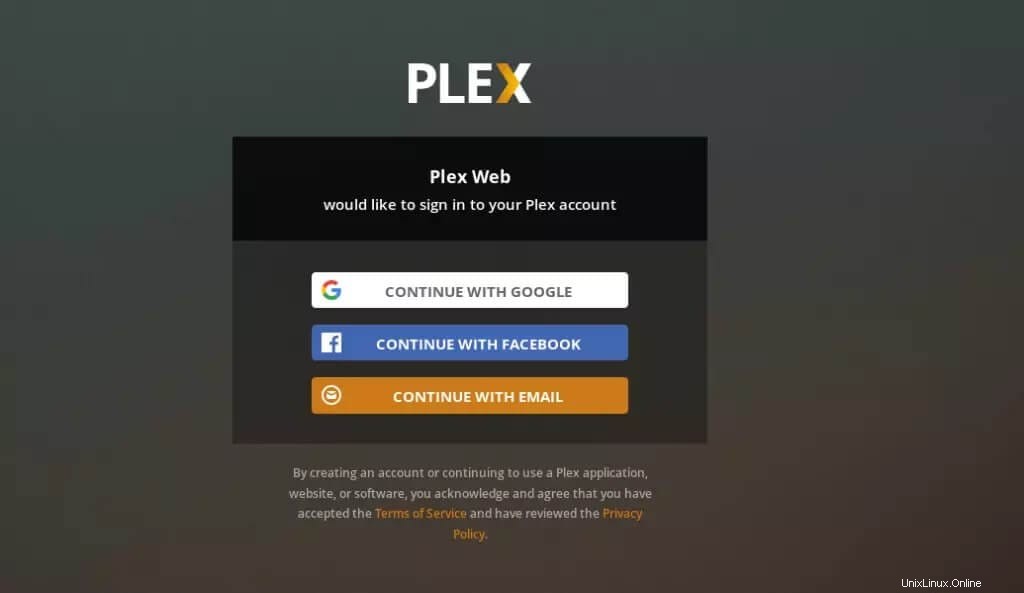
Herzlichen Glückwunsch! Sie haben Plex erfolgreich installiert. Vielen Dank, dass Sie dieses Tutorial zur Installation der neuesten Version von Plex Media Server auf Debian 11 Bullseye verwendet haben. Für zusätzliche Hilfe oder nützliche Informationen empfehlen wir Ihnen, die offizielle Plex-Website.